PyCharm 安装教程,适用于 Windows、macOS 和 Linux 系统:
1. 下载 PyCharm
- 官网地址:https://www.jetbrains.com/pycharm/
- 版本选择:
- Community(社区版):免费,适合基础 Python 开发。
- Professional(专业版):付费,支持 Web 开发、数据库等高级功能(学生可凭邮箱申请免费使用)。
2. 安装步骤
Windows 系统
- 双击下载的
.exe安装文件。 - 选择安装路径(建议默认)。
- 勾选以下选项:
- Add launchers dir to the PATH(将 PyCharm 添加到环境变量)。
- Create Desktop Shortcut(创建桌面快捷方式)。
- 点击 Install 完成安装。
macOS 系统
- 将下载的
.dmg文件拖拽到Applications文件夹。 - 首次运行需右键点击 PyCharm 图标,选择 打开(绕过 macOS 安全提示)。
Linux 系统
- 解压下载的
.tar.gz文件:tar -xzf pycharm-*.tar.gz -C /opt/ - 进入解压后的
bin目录,运行启动脚本:cd /opt/pycharm-*/bin ./pycharm.sh
3. 首次启动配置
- 导入设置:首次启动会提示导入旧版本配置(初次使用选 Do not import settings)。
- 主题选择:选择深色(Darcula)或浅色主题。
- 插件安装(可选):根据需要安装插件(如中文语言包、Markdown 支持等)。
4. 创建第一个项目
- 点击 New Project。
- 设置项目路径和名称。
- 选择 Python 解释器:
- 若已安装 Python,PyCharm 会自动检测。
- 可创建虚拟环境(推荐使用
Virtualenv或Conda)。
- 点击 Create 完成项目创建。
5. 运行 Python 代码
- 右键项目目录 → New → Python File。
- 输入代码(例如
print("Hello World"))。 - 右键代码编辑区 → Run 或使用快捷键(Windows/Linux:
Shift+F10,macOS:Ctrl+R)。
常见问题
- 激活专业版:学生可通过 JetBrains 官网申请免费教育许可证。
- 汉化 PyCharm:在插件市场搜索 Chinese (Simplified) 安装并重启。
- 无法启动:检查系统是否安装 Java 环境(部分旧版本需要)。